כיצד להשתמש ב- Google Keep עבור נטול התסכול הערה לקיחת

יש הרבה יישומים לקיחת הערות שם בחוץ. Google Keep לא יכול להיות חזק כמו שירותים כמו Evernote, אבל הערך שלו הוא בפשטותו. בואו נדבר על איך להפיק את המרב.
מהו Google Keep?

שמור הוא אפליקציה חופשית ליצירת הערות. כאשר Keep הוכרז לראשונה בשנת 2013, היו הרבה שיחות על האם אנחנו צריכים או לא אחר הערה לוקח הערות. אנשים עשו השוואות ל Evernote ושירותים דומים אחרים. אבל בסופו של דבר, שמור הוא דבר משלו. זה פשוט איפה זה חשוב, אבל עדיין מציע עדיין תכונות מספיק כדי להפוך אותו חזק.
שמור הוא גם פורה. תוכל להשתמש בו באינטרנט, כך שהוא זמין בכל המחשבים שלך, ויש גם אפליקציות Android ו- iOS. מכיוון שמדובר במוצר של Google, שמור על סנכרון עם חשבון Google שלך, כך שהוא תמיד מעודכן ללא תלות במכשיר שבו אתה משתמש. יש גם תוסף של Chrome כדי להקל על הוספת דברים לשמירה כפי שאתה מוצא אותם.
אני משתמש ב- Keep מאז ההתחלה, ואני משתמש בו כמעט בכל יום. הנה מבט מהיר על כמה מהדברים שאני משתמש בהם אישית עבור:
- רשימת מכולת: זו כנראה אחת הסיבות הנפוצות ביותר אנשים משתמשים שמור. וזה טוב.
- תכנון ארוחה: זה הולך יד ביד עם המכולת, אבל זה לא אותו דבר. זה המקום שבו אשתי ואני מתכנן ארוחות בשבועות הבאים, אז אנחנו יודעים מה מצרכים לקנות.
- רעיונות עבודה: כשמדובר מעקב אחר דברים לכתוב על, שמור הוא בהחלט יקר לי. יש לי שתי רשימות: אחת לרעיונות שאני צריכה לחקור, ואחת לרעיונות שאני צריכה להציץ לעורך שלי.
- הערות אקראיות שיש לזכור: אשתי ואני לאחרונה מחפשים בית לקנות, אז שמרנו רשימה של דברים להסתכל בזמן שאנחנו בכל אחד. בדרך זו מעולם לא שכחנו להסתכל על דוד המים או גג. באופן דומה, יש לנו רשימה של דברים שנצטרך לקנות עבור אותו בית. אם אני צריך כל סוג של רשימה אקראית - קצר או ארוך טווח - שמור הוא לאן שהוא הולך.
- עט מחזיק בין התקנים: מכיוון ש- Keep מסתנכרן עם חשבון Google שלי, לעתים קרובות אני מעתיק / הדבק דברים בין מכשירים בדרך זו. אם אני צריך לקבל פיסת טקסט מהמחשב שלי לטלפון שלי (או להיפך), שמור הוא המקום לעשות את זה. כאשר סיימתי, אני פשוט למחוק את ההערה.
כעת, כשיש לך רעיון לגבי כמה מהדרכים שבהן תוכל להשתמש ב- Keep, בוא נבחן מקרוב כיצד תוכל להפיק את המרב ממנה.
קוד צבע הערות שלך
כאשר אתה משתמש Keep, הוא יכול להתחיל לקבל עמוס עם כל מיני הערות. אם אתה משאיר את כל הצבע הלבן ברירת המחדל, זה יכול להיות אמיתי כאב כדי למיין ולמצוא את מה שאתה מחפש. יש תכונה חיפוש, אבל אם אתה שומר דברים מאורגנים מההתחלה, זה עושה את החיים הרבה יותר קל.
מאז Keep מאפשר לך לשנות את הצבע של הערות, זוהי דרך מצוינת לשמור דברים מאורגנים. לדוגמה, אתה יכול לעשות את כל ההערות הקשורות לעבודה שלך כחול, מזון הקשורים רשימות ירוקות, ותווים מבוססי תחביב אדום. אז כאשר אתה צריך למצוא במהירות משהו הקשור לעבודה, אתה יכול לגלול דרך במהירות להציץ בכל התווים הכחולים. זה פשוט.
כדי לשנות את צבע ההערה באינטרנט, פתח את ההערה ולאחר מכן לחץ על סמל החיך בתחתית הדף.

בנייד, הקש על שלוש הנקודות בפינה הימנית התחתונה, ולאחר מכן בחר אחד הצבעים בתחתית.

תייג את ההערות שלך
אבל רגע, יש עוד! אתה יכול גם להוסיף תוויות לשמור את ההערות שלך מאורגן, ואם יש לך הרבה הערות, מערכת תיוג טוב יכול להיות הצלה.
בתפריט הראשי שמור, פשוט לחץ על "ערוך" ליד האפשרות תוויות. כאן תוכל להוסיף, לערוך או להסיר תוויות הדרושות.

כדי להוסיף תוויות להערות שלך, תוכל להקיש על לחצן התפריט שבפתק ולאחר מכן לבחור באפשרות "הוסף תווית". ניתן גם להקליד hashtag ישירות בפתק כדי לפתוח את התפריט תוויות. קלי קלות.


היופי האמיתי של תוויות הוא שאתה יכול אתה יכול להציג את כל ההערות עם התווית אותו כמו סוג של אוסף, מה שהופך אותו ממש קל לדפדף הערות בנושא. הנה, לדוגמה, אנחנו גולשים בתווית גיטרות ומוסיקה שלי. שימו לב שגם הם מקודדים בצבע.

השתמש בתיבות סימון לרשימות
אם אתה משתמש ב- Keep לרשימות - אם זה רשימת מטלות, רשימת מצרכים או כל סוג אחר של תיבות סימון באמצעות נקודות בחירה, מקל על הקריאה, ואתה יכול לבדוק פריטים כאשר הם ' הושלם מחדש.
קיימות שתי דרכים שונות ליצירת רשימה עם תיבות סימון. ניתן להשתמש בלחצן "רשימה חדשה", או להוסיף תיבות סימון לאחר מעשה על ידי הקשה על כפתור "+" ולאחר מכן בחירה באפשרות "הצג תיבות סימון".


מנקודה זו קדימה, רק סמן אלה תיבות כמו שאתה השלמת את הפריטים כדי להעביר אותם לתחתית הרשימה. ניתן גם להסתיר או להציג אותם על ידי לחיצה / הקשה על החץ הקטן.

אם בשלב כלשהו ברצונך להסיר את תיבות הסימון, לבטל את הסימון של כל הפריטים או למחוק את הפריטים שנבחרו, תוכל לעשות זאת על ידי הקשה על שלוש הנקודות לצד שם הרשימה בנייד או לחיצה על לחצן התפריט באינטרנט. משם, מופיעות כל אפשרויות הרשימה הזמינות.

שתף את ההערות והרשימות שלך לשיתוף פעולה קל
רשימות משותפות הן בעלות חשיבות עליונה על מנת לסייע לצוותים או למשפחות להישאר מאורגנים. כדי לשתף רשימה, לחץ על לחצן התפריט בנייד ולאחר מכן בחר באפשרות 'שותף'.

באינטרנט, פשוט לחץ על הלחצן 'שותף'.

משם, הזן את כתובת האימייל של האדם, והרחק משם. שמור לשלוח להם הודעה ומוסיף באופן אוטומטי את ההערה ל- Keep שלהם. זה מגניב.

כמו כן, אם יש לך תכנית משפחתית של Google Play, תוכל לשתף הערות עם הקבוצה המשפחתית שלך בלחיצה אחת. זה מדהים עבור משפחות שרוצות להישאר מאורגן.

השתמש תזכורות
תוכל להשתמש באפליקציה אחרת כדי לשמור תזכורות, אך אם ברצונך לשמור את כל המשימות, רשימות, ההערות והתזכורות במקום אחד, Keep יכול לעשות זאת עבורך. פשוט לפתוח את התפריט הראשי בסרגל הצד, ולאחר מכן בחירה באפשרות "תזכורות".

הוספת תזכורת חדשה זהה כמעט להוספת הערה חדשה: פתח את תיבת ההערה, תן לה כותרת והוסף טקסט. ההבדל העיקרי כאן הוא שאתה יכול גם לבחור זמן תזכורת.

משם, זה די מובן מאליו. תמשיך להזכיר לך בבוא הזמן, וכל השאר תלוי בך.
שמור גם מוסיף תזכורת זו ליומן Google שלך, שהוא מגע נחמד. אבל אם אתה עושה את זה, אתה כנראה לקבל הודעות כפולות.
הוסף תזכורות קוליות, תמונות או עט קלט את ההערות שלך
לפעמים אתה צריך יותר מאשר רק הקלדת מילים. עבור אותם זמנים, תוכל גם להוסיף תמונות, לצייר תמונות (או לכתוב מילים) ואפילו להוסיף תזכירים קוליים (אפליקציות לנייד בלבד).
כדי לבצע כל אחד מהדברים האלה בהערה חדשה, השתמש בלחצנים שבסרגל התחתון (באינטרנט, האפשרות "ציור" מוסתרת מאחורי הלחצן "עוד"):

כדי להוסיף כל אחד מהדברים האלה להערה קיימת, הקש על הלחצן "+" בתחתית ולאחר מכן בחר את הערך המתאים.

אם אתה רושם קצת טקסט באמצעות הפונקציה "ציור", אתה יכול גם לבקש שמור לתמלל אותו באמצעות לחצן התפריט העליון, ולאחר מכן בחירת האפשרות "תפוס טקסט תמונה".


זה ייקח כמה דקות, אבל זה בדרך כלל עושה עבודה לגיטימית למדי.

באופן דומה, אם תוסיף הערה קולית, Keep תעתיק אותה באופן אוטומטי. זה מגניב.
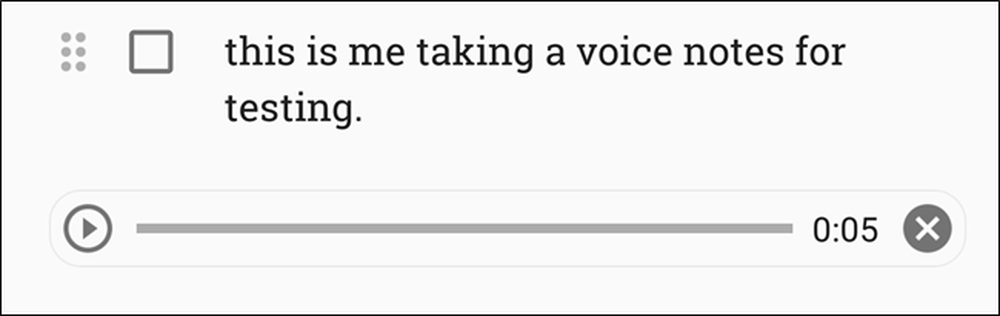 אה, זה מספיק קרוב.
אה, זה מספיק קרוב. התאם אישית את הגדרות השמירה שלך
לשמור אין הרבה אפשרויות בתפריט ההגדרות שלה, אבל מה זה עושה הוא די שימושי. כדי לגשת לאפשרויות אלה, פתח את התפריט הראשי ולאחר מכן לחץ על או הקש על האפשרות "הגדרות".

הנה, אתה יכול לשנות את הדרך רשימות פונקציה על ידי בחירה אם פריטים שנוספו לאחרונה מופיעים בחלק העליון או התחתון. אתה גם יכול לבחור אם פריטים מסומנים מועברים לתחתית או להישאר במקומם הנוכחי ברשימה.

באופן דומה, ניתן להתאים אישית פעמים ספציפיות עבור תזכורות, אם כי אפשרויות ברירת המחדל הן באמת די טוב.
לבסוף, תוכל להפעיל או להשבית שיתוף, כמו גם תצוגות מקדימות של קישורים עשירים. האחרון בעצם מוסיף קטע תצוגה מקדימה ותמונה ממוזערת לכל הקישורים שאתה מוסיף לשמור, אשר יכול לקחת הרבה מקום.

השתמש ב- Android Wear App עבור גישה מהירה אף יותר
בסדר, זה אחד הוא סוג של נישה בהתחשב בכך אנדרואיד ללבוש הוא לא פופולרי כמו גוגל רוצה שזה יהיה. אבל אם אתה הם משתמש Android Android, אתה באמת צריך לקבל לשמור על השעון שלך!
זוהי דרך מצוינת כדי לפקוח עין על רשימת כאשר, למשל, קניות מכולת. אתה יכול להסתכל על רשימת ולבדוק דברים כמו שאתה הולך. זה אפילו עובד במצב הסביבה, כך שאתה לא לנקז את סוללת השעון שלך תוך שמירה על רשימת נגיש בקלות.


אבל הנה הדבר: אתה לא תמצא את שמור חנות Play עבור ללבוש אם אתה מחפש את זה. במקום זאת, עליך לפתוח את חנות Play בשעון שלך ולאחר מכן לגלול למטה אל הקטע "יישומים בטלפון שלך". זה המקום שבו תמצא אותו - פשוט להתקין אותו משם.

הערה: ההוראות לעיל הן עבור Android Wear 2.0 בלבד. אם אתה משתמש במכשיר לפני 2.0, Keep צריך לסנכרן באופן אוטומטי מהטלפון שלך.
שמור פשוט. אין לה עורך טקסט מלא כמו Evernote, אבל זה חזק מספיק עבור הערות פשוטות. זה נהדר עבור רשימות, ועל רושם רעיונות מהר. רשימות משותפות עבודה נהדר עבור המשפחה, ואת קידוד צבע ותווית מערכות לשמור על דברים נקיים ומאורגנים. אם לא נתת לשמור על זריקה לפני עכשיו ומחפשים דרך חדשה להתארגן, לנסות את זה. ואם אתה כבר משתמש בו, אני מקווה כי רשימה זו תעזור לך לעשות שימוש טוב יותר של כל דבר יש להציע.




